Come registrare YouTube Live Stream in 6 modi semplici
To Enregistrez un flux en direct YouTube, vous avez besoin d'une application efficace de capture d'écran (enregistrement d'écran). Selon le dispositif que vous utilisez et le système d'exploitation pris en charge par l'appareil, vous pouvez être limité à certaines applications.
Pour vous aider à obtenir la meilleure expérience utilisateur, les sections suivantes expliquent certains des programmes les plus populaires et couramment utilisés pour rendre votre enregistrement en direct sur YouTubeplus pratique et plus rapide.Dans cet article
In questo articolo
- Enregistrez le flux en direct YouTube sur PC/Mac avec DemoCreator [Recommandé]
- Enregistrez des vidéos en direct YouTube en ligne gratuitement avec DemoAir
- Record YouTube Live with VLC Media Player - EN
- Record YouTube Streams with Xbox Game Bar - EN
- Capture YouTube Livestream Video with QuickTime Player - EN
- Record a YouTube Live Stream with AZ Screen Recorder - EN
01. Record YouTube Live Stream on PC/Mac with DemoCreator [Recommended] - EN
DemoCreator, a product by Wondershare is an efficient screen recording and video editing tool. The application is available for Windows and Mac computers and allows you to - ENEnregistrez un flux en direct YouTube, record gameplay, create an animated avatar, and do many other things. - EN
A couple of unique features that Wondershare DemoCreator has are listed below: - EN
- Capture a full-size YouTube stream or a particular area of the screen - EN
- Create live video and audio recordings - EN
- Pianificare l'evento di registrazione dello schermo che si attiverà automaticamente all'ora definita
- Consente di annotare le registrazioni tramite strumenti di disegno e markup sullo schermo
- Consente di modificare i video registrati con l'editor video integrato
- Puoi registrare e/o creare video YouTube in una risoluzione fino a 4K
- Consente di caricare i tuoi video nella storage Cloud o trasferirli su(i) dispositivi Android o iOS
Le istruzioni perRegistrare il flusso di YouTube in direttaCon Wondershare DemoCreator sono dati di seguito:
Passo 1: Vai al Pannello di registrazione
ScaricareWondershare DemoCreatorと通常のインストール方法を使用してインストールします。
プログラムを起動し、オールインワンレコーダーを最初に表示される画面からクリックします。

ステップ2:録画設定の構成
録画パネルのオプションとメニューを使用して、キャプチャする画面やエリア、オーディオ録音の設定、ウェブカムの状態などを定義します。

ステップ3:YouTubeのストリーム録画の開始と停止
すべてが設定されたら、録画したいYouTubeのライブストリームに移動し、REC sur le panneau d'enregistrement de DemoCreator pour démarrer l'enregistrement en direct sur YouTube.

Pour arrêter l'enregistrement, cliquez sur le Arrêter bouton sur la barre d'outils flottante ou appuyez sur les touches de raccourci.

Remarque : Vous pouvez apprendre les touches de raccourci en cliquant sur l'icône Paramètres du coin supérieur droit du panneau d'enregistrement et en allant dans la catégorie Raccourcis dans le volet de gauche. Vous pouvez voir les touches assignées dans le volet de droite.
Étape 4 : Modifier et exporter l'enregistrement
Attendez que l'éditeur vidéo intégré se lance après l'arrêt de l'enregistrement.
Une fois la séquence ajoutée automatiquement à la Chronologie, utilisez les outils disponibles pour modifier et annoter le clip selon vos besoins.
Enfin, cliquez sur Exporter dans le coin supérieur droit pour exporter les enregistrements en streaming YouTube au format souhaité.

02. Enregistrer des vidéos en direct YouTube en ligne gratuitement avec DemoAir
DemoAir is a portable screen recording program that you can use to Enregistrez un flux en direct YouTube online. This means that you can access DemoAir from any device, regardless of its platform or the type of hardware it has. To use DemoAir, all you need is the latest version of Google Chrome and an Internet connection, and you are good to go.
Unique features that DemoAir offers include:
- Requires no installation
- Compatible with all devices (and most web browsers)
- Captures long scrollable webpage screenshots
- DemoAir also has a Chrome extension that allows you to access the web tool with ease
To start a plus pratique et plus rapide. with DemoAir, you can follow the instructions given below:
Step 1: Install Chrome Extension (Optional but Recommended)
Avviare Google Chrome sul tuo desktop o cellulare e andare alhttps://demoair.wondershare.com/. Dall'area in alto a destra della homepage, fare clicAggiungi a cromaE seguire le istruzioni da lì per installare l'estensione dell'app a Google Chrome.
Passo 2: Inizia la registrazione dello schermo
Vai alla pagina di streaming in diretta di YouTube e apriDemoAirEstensione Chrome, scegliereScheda corrente, definire le preferenze di registrazione e fare clic suSR.

S3: SS
CTArrêterIITFTTSRYTSR, AUtbtaptstrfypl.


Remarque :TVFisit*.wf
0YtVLCmp
VLCCap, osmpcwroswiWin,maLinoeaioaandiodiosmd. IiasvswacintWi. Boctiatpmtaomfiasavfisv.
YCUVLCmpfortheplus pratique et plus rapide.by following the instructions given below:
Step 1: Download and Install VLC media player
You can download VLC media player for free by going to the https://www.videolan.org/vlc/ URL. Once you have downloaded the installer, run it and follow the instructions to install VLC on your computer.
Step 2: Copy the YouTube Live Stream URL
Navigate to the YouTube live stream you want to record, and copy the URL from the address bar at the top of your browser.
Step 3: Open VLC media player and Start the Recording
Lancer VLC media player sur votre ordinateur, cliquez Média dans la barre de menu en haut, et cliquez Ouvrir le flux réseau. Sur la boîte Ouvrir le média, allez à l'onglet Réseau (si ce n'est pas déjà fait), collez l'URL du flux en direct de YouTube que vous avez copié plus tôt, et cliquez Lecture.

Une fois que la diffusion en direct commence, ouvrez le menu de lecture depuis le haut, et cliquez sur Enregistrer pour démarrer le processus d'enregistrement en direct sur YouTube.

Étape 4: Arrêter l'enregistrement
Pour arrêter l'enregistrement de la diffusion en direct, retournez dans le menu de lecturemenu, et cliquez sur Arrêter l'enregistrement.
Vous pouvez accéder à la vidéo enregistrée en vous rendant dans le dossier de destination VLC par défaut.
04. Registrare i flussi di YouTube con Xbox Game Bar
Xbox Game Bar è una funzione incorporata per Windows 10 che consente ai giocatori di catturare, registrare e condividere la loro esperienza di gioco con gli altri. Al momento della scrittura di questo documento, lo strumento è disponibile solo per i computer Windows 10 e può essere acceduto premendo ilLe finestre + GI tasti sulla tastiera durante il gioco.
To Registrare il flusso di YouTube in direttaCon Xbox Game Bar:
Passo 1: Apri Xbox Game Bar
Premere ilLe finestre + GI tasti sulla tastiera per inizializzareXbox Game Bar.

Passo 2: Inizia la registrazione
Ouvrez le flux YouTube dans votre navigateur, retournez àXbox Game Bar, et cliquez surCapture.
Cliquez surEnregistrerdans les options de capture de la Xbox Game Bar pour démarrer leYTSRprocessus.
Étape 3: Arrêter l'enregistrement
Cliquez surArrêtersur le panneau de contrôle de la Xbox Game Bar pour arrêter l'enregistrement du streaming YouTube.
Étape 4: Trouver la vidéo enregistrée
Lancement Explorateur de fichiers, et allez dans le Vidéos > Captures dossier pour accéder à votre vidéo enregistrée.
05. Capturer une vidéo en direct de YouTube avec QuickTime Player
QuickTime Player est un lecteur multimédia développé par Apple Inc. Au moment de la rédaction de cet article, le programme est disponible pour les systèmes d'exploitation macOS et Windows. QuickTime Player est utilisé pour la lecture, l'enregistrement, l'édition et le partage de fichiers audio et vidéo. QuickTime Player est pré-installé sur les appareils macOS, mais pour Windows, vous devez le télécharger manuellement et gratuitement depuis le site officiel d'Apple.
Vous pouvez apprendre comment Registrare il flusso di YouTube in direttaavec QuickTime Player en suivant les instructions ci-dessous:
Step 1: Create a New Screen Recording
Lancement QuickTime Player on your PC (Finder > Applications in macOS). Click File dans la barre de menu en haut, et cliquez New Screen Recording to initialize the screen recording toolbar.

An alternate, rather easier method is to press the cmd + shift + 5 teclas en el teclado para lanzar la barra de herramientas de grabación.
Paso 2: Comenzar a grabar la transmisión en vivo
Ve a la transmisión en vivo de YouTube que deseas grabar. Desde la barra de herramientas de grabación de pantalla, haz clic en Grabar porción seleccionada y arrastra el mouse sobre el área que deseas grabar. Alternativamente, haz clic en Grabar pantalla completa para grabar cualquier cosa visible en tu monitor.
Cliquez surEnregistrer para comenzar el proceso de grabación.
Step 3: Stop the Recording
When you have finished recording the live stream, click the Arrêter l'enregistrement button from the menu bar or press the cmd + ctrl + esc keys on your keyboard to stop the enregistrement du streaming YouTubeprocessus.
Step 4: Save and Edit the Recording
While on the preview screen, click File from the menu bar, and click Savepour enregistrer l'enregistrement sur votre ordinateur.
06. Enregistrez un streaming en direct sur YouTube avec AZ Screen Recorder
AZ Screen Recorder est une application d'enregistrement d'écran populaire disponible pour les appareils Android. L'application vous permet d'enregistrer et de modifier des enregistrements vidéo de haute qualité de l'écran de votre appareil. AZ Screen Recorder est compatible avec la plupart des versions Android et offre une variété de fonctionnalités, telles que la pause et la reprise de l'enregistrement, le découpage vidéo et un temps d'enregistrement illimité.
To Registrare il flusso di YouTube in direttaavec AZ Screen Recorder:
Étape 1: Préparez AZ Screen Recorder
Appuyez surParamètres en haut de l'écran d'accueil d'AZ Screen Recorder, et utilisez les options disponibles pour définir vos préférences d'enregistrement.

Passo 2: Inizia la registrazione
Lancez YouTube et accédez au streaming en direct que vous souhaitez enregistrer.
Appuyez surAZ Screen Recorder notch from the center-right of your device, and tap the Enregistrer icon to start the plus pratique et plus rapide..
Étape 3: Arrêter l'enregistrement
Appuyez surAZ Screen Recorder notch from the center-right one more time, and tap Arrêter to stop the recording and automatically save the video to the default location on your device.
You can access the video for editing and/or publishing from the destination folder.
As you can see, you can use any of the tools suggested above to Enregistrez un flux en direct YouTube. However, if you are looking for a convenient way that doesn't require you to go through a steep learning curve, Wondershare DemoCreator would be your best bet.
Conclusion
YouTube live streams are informative and helpful for your business, job, and life. That's why many of you may want to record a YouTube stream. If this is the case, you can use any program from the above list to get the job done. In case you are looking for a comparatively simpler method to Enregistrez un flux en direct YouTube, DemoCreator YouTube Recordermübadiləyə dəyər.

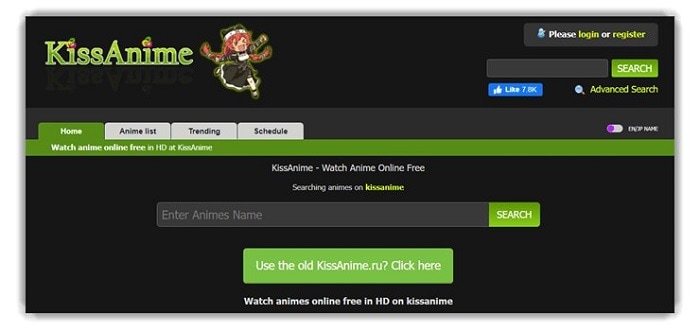

David
chief Editor
0 Commento(i)